가족, 친구, 동료와 소통하는 중요한 도구인 메시지 앱에는 사진, 비디오, 이모티콘 등과 같은 귀중한 정보와 첨부 파일이 포함되어 있습니다. 이러한 사진이 실수로 손실되는 것을 방지하거나 사진을 쉽게 보고 백업할 수 있습니다. 컴퓨터에서 iPhone 메시지의 사진을 컴퓨터로 전송할 수 있습니다. 그러면 어떻게 해야 할까요? 이 게시물에서는 두 가지 방법으로 iPhone에서 컴퓨터로 문자 메시지 사진을 전송하는 방법을 보여줍니다. 간다!
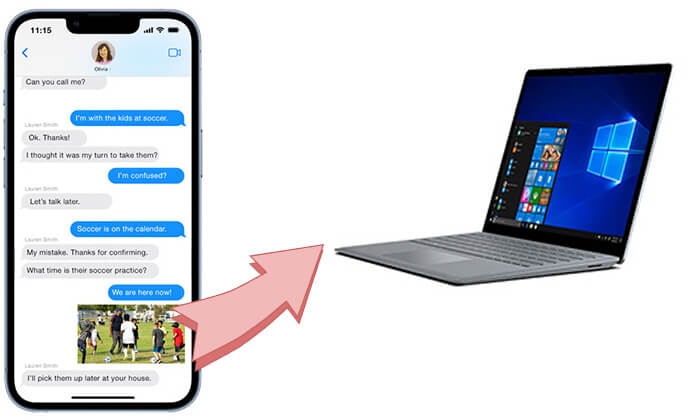
메시지 앱의 여러 장 또는 모든 사진을 컴퓨터에 빠르게 저장하려면 Coolmuster iPhone Data Recovery 사용할 수 있습니다. 이 도구를 사용하면 단 한 번의 클릭으로 iMessage에서 사진을 쉽게 추출할 수 있습니다. 이를 통해 컴퓨터에서 사진을 보고, 원하는 사진을 선택하고, 원하는 만큼의 사진을 컴퓨터에 직접 저장할 수 있습니다.
Coolmuster iPhone Data Recovery 선택해야 하는 이유는 무엇입니까?
iPhone 데이터 복구를 통해 iPhone 메시지의 사진을 컴퓨터로 전송하는 방법은 다음과 같습니다.
01 컴퓨터에 프로그램을 설치하고 왼쪽 패널에서 "iTunes 백업 파일에서 복구" 모드를 선택합니다.
02 컴퓨터의 기본 iTunes 백업 위치를 검색합니다. 목록에서 백업 파일을 선택하고 "스캔 시작" 버튼을 탭하세요. ( 참고: 원하는 파일을 찾을 수 없는 경우 "선택" 버튼을 클릭하여 다른 사용자 정의 폴더에서 iTunes 백업 파일을 선택하십시오.)

03 인터페이스에서 "SMS 첨부 파일"을 선택하고 "스캔 시작" 버튼을 눌러 iTunes 백업 파일의 모든 메시지 첨부 파일을 스캔합니다.

04 다음으로 모든 첨부파일을 미리보기한 후 전송하려는 사진을 확인하세요. 그런 다음 아래의 "컴퓨터로 복구" 버튼을 눌러 컴퓨터에 저장하세요.

비디오 튜토리얼:
타사 소프트웨어를 사용하지 않으려면 먼저 메시지 앱의 사진을 iPhone의 사진 앱에 저장 한 다음 사진을 컴퓨터로 전송할 수 있습니다.
문자 메시지 사진을 컴퓨터로 전송하는 방법은 다음과 같습니다.
1단계. 메시지 앱의 사진을 사진 앱에 저장합니다.

2단계. 저장된 사진을 iPhone에서 컴퓨터로 전송합니다 . 이를 수행하는 방법은 너무 많습니다. 여기서는 iCloud를 예로 들어보겠습니다.



iCloud 저장 공간이 충분하지 않습니까? 추가 저장 공간을 구입하거나 아래 기사를 읽고 iCloud 저장 공간을 확보하는 방법을 알아볼 수 있습니다.
iCloud 저장 공간이 가득 찼습니까? iCloud 저장 공간을 확보하기 위해 수행할 작업은 다음과 같습니다.Q1. 문자 메시지의 사진을 사진 앱에 저장할 수 없으면 어떻게 해야 하나요?
문자 메시지의 사진을 사진 앱에 저장할 수 없는 경우 먼저 메시지 앱에 저장 권한이 있는지 확인하고 기기를 다시 시작해 보세요. 때로는 앱 캐시를 지우는 것도 문제 해결에 도움이 될 수 있습니다. 기기와 앱이 모두 최신 버전으로 업데이트되었는지 확인하고, 사진 형식과 사용 가능한 저장 공간에 문제가 없는지 확인하세요. 문제가 지속되면 사진을 길게 누르고 저장 옵션을 선택하거나 다른 앱을 사용하여 사진을 보고 저장해 보세요. 이러한 해결 방법이 모두 효과가 없으면 장치 고객 지원팀에 문의하여 추가 지원을 받는 것이 좋습니다.
Q2. 문자 메시지의 일부 사진이 표시되지 않는 이유는 무엇입니까?
사진이 표시되지 않는 경우 다운로드 문제일 수 있으며, 이는 네트워크 문제 또는 저장 공간 부족 으로 인해 발생할 수 있습니다. 충분한 저장 공간과 안정적인 네트워크 연결이 있는지 확인하고 확인하는 것이 좋습니다.
Q3. 문자 메시지의 사진을 컴퓨터로 전송한 후 흐릿해지는 이유는 무엇입니까?
사진의 선명도는 원본 이미지의 품질에 따라 달라집니다. 수신된 사진이 압축된 경우 전송된 이미지는 감소된 품질을 유지하고 흐릿하게 나타날 수 있습니다.
iPhone에서 컴퓨터로 문자 메시지 사진을 전송하는 방법입니다. 의심할 여지 없이 Coolmuster iPhone Data Recovery 가장 좋은 방법입니다. 많은 양의 저장 공간을 차지하는 iPhone에 사진을 저장할 필요가 없기 때문에 iPhone 데이터 복구를 사용하면 메시지에서 컴퓨터로 사진을 쉽게 내보낼 수 있을 뿐만 아니라 복구도 가능합니다. 기타 중요한 데이터.
관련 기사:
iPhone에서 컴퓨터로 텍스트를 저장하는 방법에 대한 4가지 입증된 방법
[4가지 방법] iPhone에서 Mac 으로 메시지를 쉽게 전송하는 방법은 무엇입니까?





